主页 > 经验 >
电脑桌面我的文档不见了是怎么回事 电脑桌面显示我的文档设置方
电脑桌面我的文档不见了是怎么回事 电脑桌面显示我的文档设置方法。我们在使用电脑的时候,总是会遇到很多的电脑难题。当我们在遇到了电脑桌面我的文档不见了,那么我们应该怎么设置显示呢?一起来看看吧。
1、按键盘上的组合键win+R打开windows命令对话框,接着输入“gpedit.msc”并回车,如下图所示:
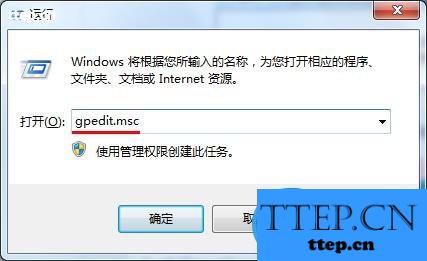
2、打开本地组策略编辑器后,依次点击“用户配置--管理模板--桌面”,然后在右侧窗格设置列表中找到并双击“删除桌面上的‘我的文档’图标”,如下图所示:
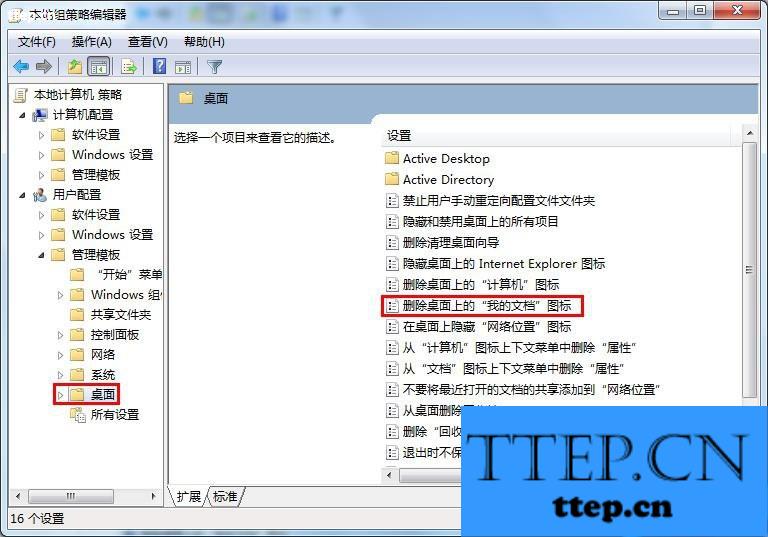
3、在弹出窗口中可以看到当前的状态为“已启用”,如下图所示:
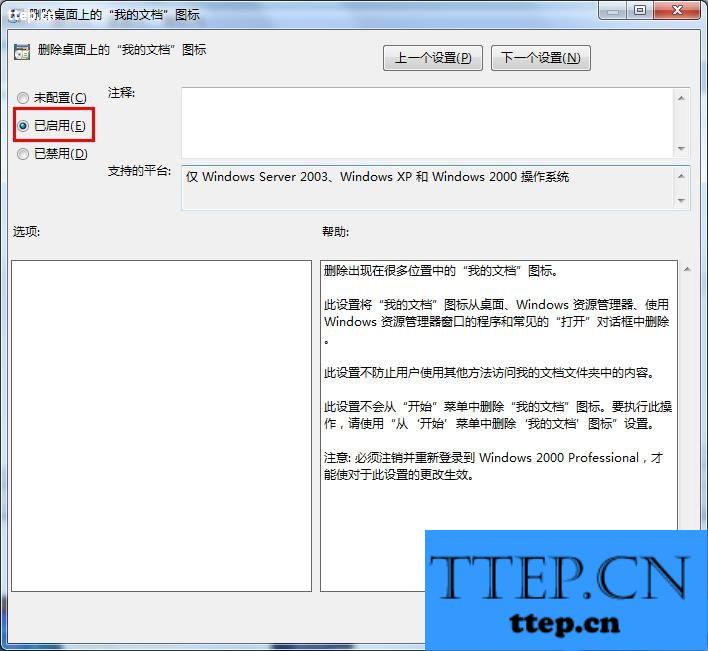
4、我们只需将其设置为“未配置”,然后点击“应用--确定”按钮即可,如下图所示:
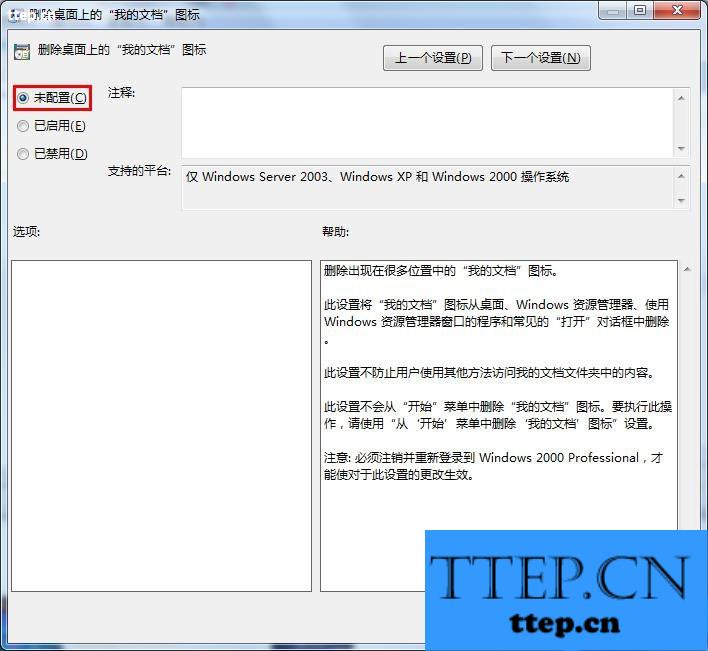
修改好组策略后,重新保存文件,此时在存储路径下就会显示我的文档图标了。
对于我们在遇到了电脑桌面我的文档不见了的时候,我们就可以利用到上面给你们介绍的解决方法进行处理,希望能够对你们有所帮助。
1、按键盘上的组合键win+R打开windows命令对话框,接着输入“gpedit.msc”并回车,如下图所示:
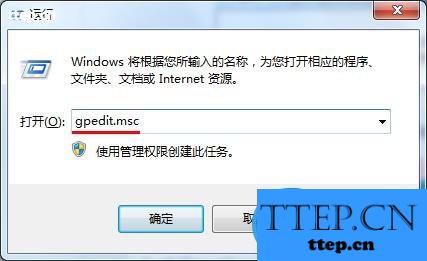
2、打开本地组策略编辑器后,依次点击“用户配置--管理模板--桌面”,然后在右侧窗格设置列表中找到并双击“删除桌面上的‘我的文档’图标”,如下图所示:
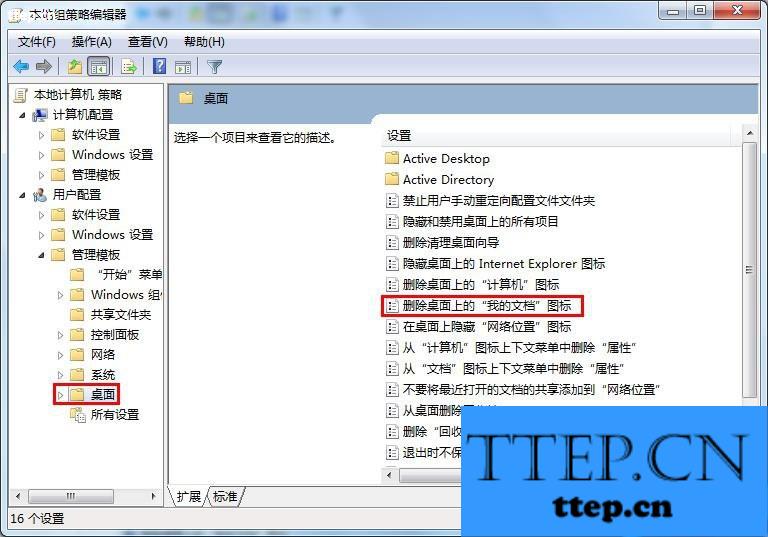
3、在弹出窗口中可以看到当前的状态为“已启用”,如下图所示:
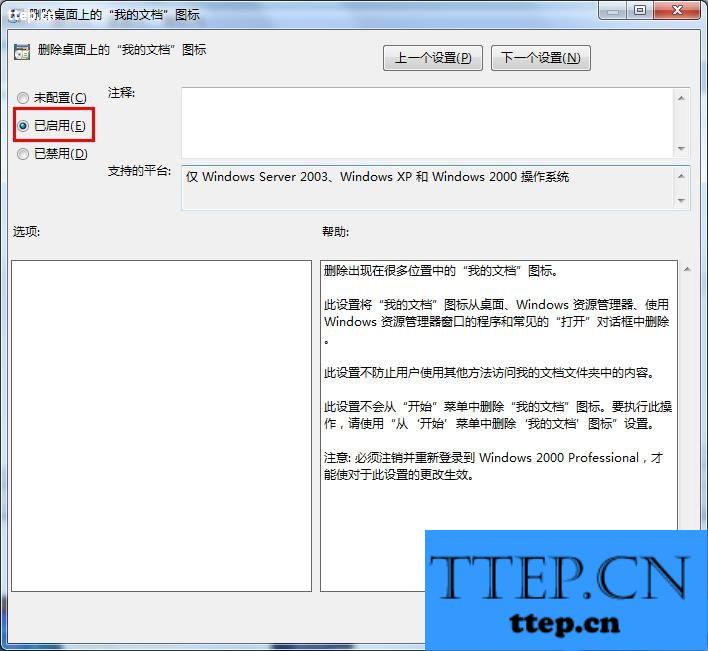
4、我们只需将其设置为“未配置”,然后点击“应用--确定”按钮即可,如下图所示:
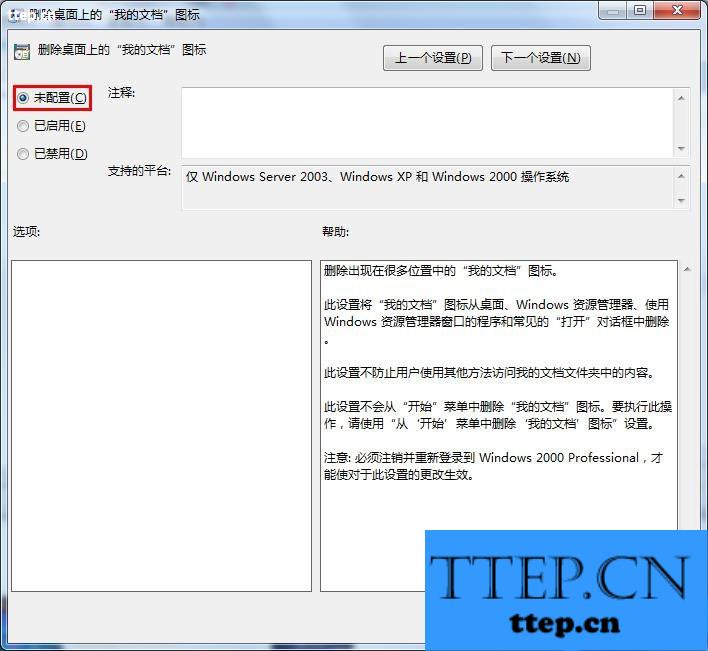
修改好组策略后,重新保存文件,此时在存储路径下就会显示我的文档图标了。
对于我们在遇到了电脑桌面我的文档不见了的时候,我们就可以利用到上面给你们介绍的解决方法进行处理,希望能够对你们有所帮助。
- 最近发表
- 赞助商链接
